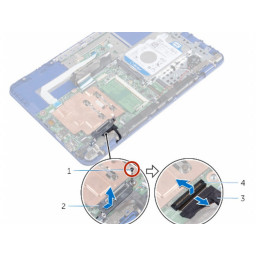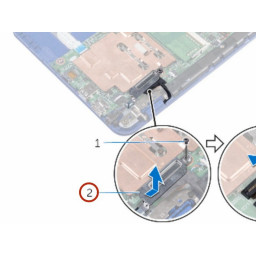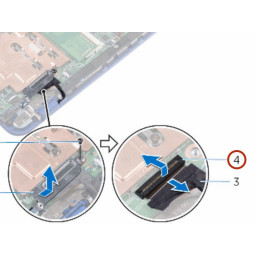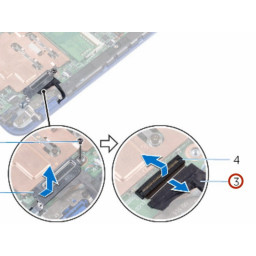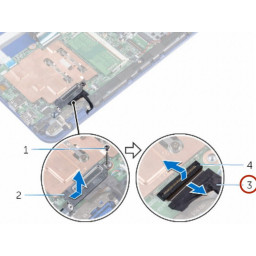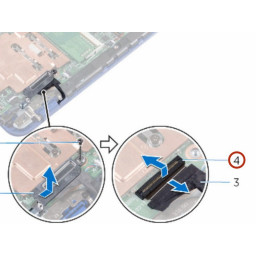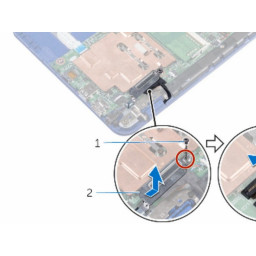Ваша заявка или вопрос будут отправлены 10-ти наиболее подходящим по сферам деятельности сервисным центрам Москвы. Всего в Москве - 5 192 сервисных центра, которые ремонтируют 374 вида техники.
Замена дисплея Dell Inspiron 11-3162 в сборе

- ВКонтакте
- РћРТвЂВВВВВВВВнокласснРСвЂВВВВВВВВРєРСвЂВВВВВВВВ
- Viber
- Skype
- Telegram
- Шаг 1: Выкрутите винт
- Шаг 2: Подъем кабеля дисплея
- Шаг 3: Откройте защелку
- Шаг 4: Откройте ладоней
- Шаг 5: Выкрутите винты
- Шаг 6: Подъем Ассамблей
- Шаг 7: Размещение дисплея в сборе
- Шаг 8: Выровняйте отверстия для винтов
- Шаг 9: Заменить винты
- Шаг 10: Закрепление кабеля
- Шаг 11: Скользящий кабель дисплея
- Шаг 12: Выровняйте отверстие для винта
- Шаг 13: Заменить винт
Шаг 1 Выкрутите винт
ПРЕДУПРЕЖДЕНИЕ. Перед началом работы с компьютером прочтите информацию о безопасности, прилагаемую к компьютеру, и выполните действия, описанные в После работы на компьютере следуйте инструкциям в
Выверните винт, которым кронштейн кабеля дисплея крепится к системной плате.
Шаг 2 Подъем кабеля дисплея
Сдвиньте и поднимите кронштейн кабеля дисплея с системной платы.
Шаг 3 Откройте защелку
Откройте защелку и отсоедините кабель дисплея от системной платы.
Шаг 4 Откройте ладоней
Откройте упор для рук и клавиатуру в сборе под углом.
Шаг 5 Выкрутите винты
Выверните винты, которыми дисплей в сборе крепится к упору для рук и клавиатуре в сборе.
Шаг 6 Подъем Ассамблей
Сдвиньте и поднимите упор для рук и клавиатуру в сборе с дисплея в сборе.
Шаг 7 Размещение дисплея в сборе
Поместите «НОВЫЙ» дисплей в сборе на ровную и чистую поверхность.
Шаг 8 Выровняйте отверстия для винтов
Совместите отверстия для винтов на шарнирах дисплея с отверстиями для винтов на упоре для рук и клавиатуре в сборе.
Шаг 9 Заменить винты
Заверните винты, которыми дисплей в сборе крепится к упору для рук и клавиатуре в сборе.
Шаг 10 Закрепление кабеля
Вставьте кабель дисплея в разъем на системной плате и закройте защелку, чтобы закрепить кабель.
Шаг 11 Скользящий кабель дисплея
Вставьте кронштейн кабеля дисплея в паз на упоре для рук и клавиатуре в сборе.
Шаг 12 Выровняйте отверстие для винта
Совместите резьбовое отверстие на кронштейне кабеля дисплея с резьбовым отверстием на системной плате.
Шаг 13 Заменить винт
Заверните винт, которым кронштейн кабеля дисплея крепится к системной плате.
Комментарии
Пока еще нет ниодного комментария, оставьте комментарий первым!
Также вас могут заинтересовать
Вам могут помочь


Лаборатория ремонта

Nicom
Не работает ноутбук Dell?
Вызовите мастера или курьера на дом оформив заявку, она будет передана в подходящие мастерские.